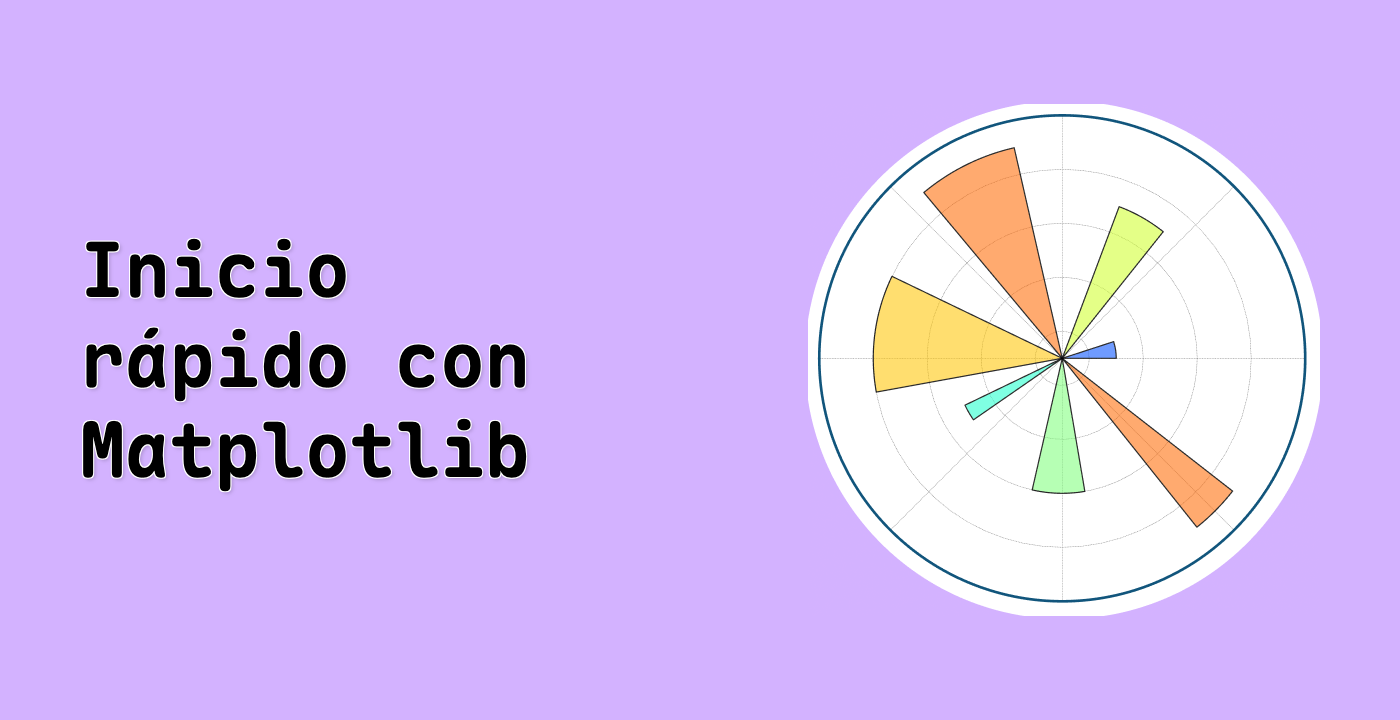Introducción
Matplotlib es una poderosa herramienta de visualización de datos para Python. Una de sus características es la capacidad de crear estilos de línea personalizados para los gráficos. En este laboratorio, aprenderemos cómo crear y usar diferentes estilos de línea en Matplotlib.
Consejos sobre la VM
Una vez finalizada la inicialización de la VM, haga clic en la esquina superior izquierda para cambiar a la pestaña Cuaderno y acceder a Jupyter Notebook para practicar.
A veces, es posible que tenga que esperar unos segundos a que Jupyter Notebook termine de cargarse. La validación de las operaciones no se puede automatizar debido a las limitaciones de Jupyter Notebook.
Si tiene problemas durante el aprendizaje, no dude en preguntar a Labby. Deje sus comentarios después de la sesión y lo resolveremos rápidamente para usted.